Cách kiểm tra số từ khi dùng Google Document
Cách kiểm tra số từ trên Google Document, cho dù bạn đang sử dụng máy tính hay thiết bị di động, và cách giữ số từ luôn hiển thị khi gõ văn bản.
- 3 cách để đóng ứng dụng bị treo trên máy tính Windows
- 7 mẹo hữu ích giữ an toàn cho máy tính khi chơi game trực tuyến
- 5 cách kéo dài tuổi thọ pin iPhone
Google Docs ra đời từ năm 2008. Đây là một trình soạn thảo tài liệu khá bổ ích, bao gồm tính năng kiểm tra số từ của tài liệu.
Bạn có thể muốn kiểm tra số từ để đảm bảo tuân thủ giới hạn số từ khi viết luận hoặc soạn thảo hồ sơ xin việc.
Dưới đây là cách kiểm tra số lượng từ trên Google Document, cho dù bạn đang sử dụng máy tính hay thiết bị di động và giữ số từ luôn hiển thị khi gõ văn bản.
Cách kiểm tra số từ trên Google Document khi dùng máy tính
- Truy cập docs.google.com và đảm bảo rằng bạn đã đăng nhập.
- Mở tài liệu mà bạn muốn làm việc trên đó hoặc tạo một tài liệu mới.
- Bấm vào Tool (Công cụ), sau đó bấm vào Word Count (Số từ) trong menu thả xuống


4. Để thoát khỏi, hãy bấm OK hoặc Cancel (Hủy).
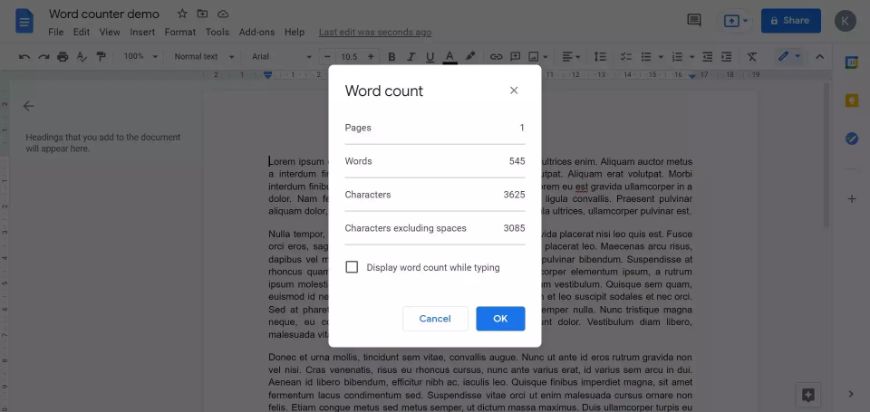
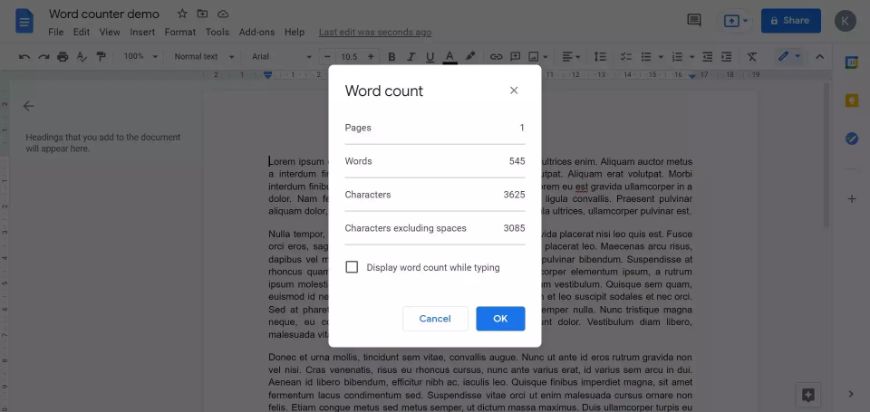
Mẹo nhanh: Bạn có thể giữ số từ luôn hiển thị khi gõ văn bản bằng cách click vào lựa chọn Display word count while typing (Hiển thị số từ khi gõ).
Cách kiểm tra số từ trên Google Document khi dùng điện thoại di động
- Trên màn hình chính của điện thoại, hãy nhấn vào biểu tượng ứng dụng Google Document để mở.
- Nhấn vào tài liệu mà bạn muốn chỉnh sửa hoặc tạo tài liệu mới bằng cách nhấn nút + ở dưới cùng bên phải của màn hình.
- Khi tài liệu đang mở, hãy nhấn vào ba chấm ngang ở trên cùng bên phải của màn hình.




5. Để thoát, hãy nhấn vào mũi tên bên trái của Word Count (Số từ)


Vân Nguyễn (Dịch từ Business Insider)







Bình luận (0
)